Có thể nói trên dòng điện thoại Samsung màn hình luôn là linh kiện đắt tiền nhất. Vì thế nếu không may màn hình điện thoại Samsung bị lỗi ám do các nguyên nhân như sử dụng máy quá nóng hoặc để máy tắt nguồn rồi khởi động lại quá nhiều lần thì chắc chắn sẽ gây khó chịu khi sử dụng.
Đặc biệt là các dòng máy màn hình cong Samsung Galaxy S8, Galaxy Note 8 trở lên rất hay bị mắc lỗi này. Vậy nguyên nhân là do đâu? Cách khắc phục tình trạng ám màn hình Samsung như thế nào là chuẩn nhất?
Thực tế màn hình Samsung hay bị lỗi ám có thể là do màn hình các máy điện thoại Samsung sử dụng hiện nay đều là tấm nền OLED có sử dụng bảng màu LED là đỏ - xanh dương -xanh lá. Khi một trong 3 màu "bị yếu" - tức là một trong 3 thành phần của màn hình tạo nên dải màu RGB bị yếu sẽ không thể tạo nên dải màu RGB chính xác mà sẽ có nhiều màu tổ hợp khác nhau dẫn tới hiện tượng màu sắc bị sai lệch.
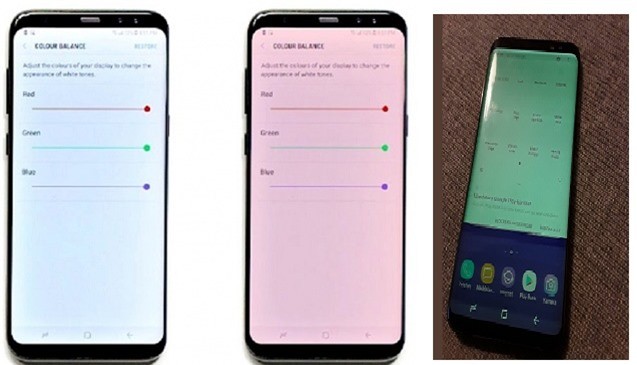
Khi điện thoại Samsung bị lỗi màn hình ám vàng, xanh, đỏ đều có thủ thuật khắc phục đơn giản và chuẩn nhất. Ảnh minh họa
Lỗi ám màn hình Samsung thường biểu hiện khá rõ ràng người dùng có thể nhìn thấy trực tiếp bằng mắt thường ở các dấu hiệu sau: Màn hình điện thoại Samsung bị ám màu (thường là vàng hoặc hồng); Màn hình điện thoại Samsung bị lưu ảnh (hình ảnh lưu lại trên máy một thời gian dài không mất đi).
Nguyên nhân xảy ra trường hợp điện thoại samsung bị ám màn hình là một lỗi ở sâu bên trong lõi hệ điều hành (burn-in ROM): cụ thể thì hệ điều hành (Android) sẽ điều khiển các thành phần của màn hình khi hiển thị hoặc phát sáng, các điểm ảnh (là một phần của màn hình) sẽ có những cường độ và màu sắc sáng khác nhau khi người dùng thực thi một tác vụ như xem ảnh hoặc video nhiều màu sắc. Nếu lõi hệ điều hành bị lỗi thì sẽ dẫn đến việc điều chỉnh màu sắc phát ra màn hình sai lệch.
Một nguyên nhân khác nặng hơn liên quan đến phần cứng là lâu dần các điểm ảnh (pixel) trên màn hình Samsung sẽ xảy ra tình trạng "già" không đều do cường độ sáng không đều (như trường hợp trên) và khiến màu sắc hiển thị bị sai lệch gây ra tình trạng ám màn hình trên điện thoại Samsung.
Thủ thuật khắc phục màn hình Samsung bị lỗi ám đỏ
Khởi động lại thiết bị
Khởi động lại thiết bị được coi là việc làm đầu tiên khi người dùng phát hiện ra lỗi ám đỏ. Cách này cũng hiệu quả với các lỗi màn hình khác như: màn hình bị giật/ rung, màn hình bị ám xanh, màn hình bị sọc ngang/ dọc,… Theo đó người dùng chỉ cần tắt nguồn, đợi 10s sau đó khởi động lại điện thoại.
Khôi phục cài đặt gốc
Khôi phục lại cài đặt gốc cũng là cách xử lý quen thuộc và hiệu quả đối với đa số lỗi màn hình Samsung. Người dùng chỉ cần vào Cài đặt > Quản lý chung > Đặt lại > Khôi phục cài đặt gốc > Chọn “ĐẶT LẠI”.
Cập nhật phần mềm mới
Nhà sản xuất đã đưa ra một bản cập nhật mới mang mã G950NKSU1AQDG và G950NKSU1AQDG để giúp người dùng khắc phục lỗi ám đỏ. Với bản cập nhật mới này, họ bổ sung thêm tính năng Adaptive Display cho phép điều chỉnh cân bằng màu ở phạm vi toàn màn hình và tính năng Screen Edge Color Balance giúp điều chỉnh cân bằng màu ở hai dải Edge Display ở cạnh máy.
Cách cập nhật phần mềm mới bằng cách vào Cài đặt (Settings) > Thông tin thiết bị (About phone). Chọn Cập nhật phần mềm (Software updates) > Cập nhật ngay (Update now). Khi chọn vào mục Cập nhật ngay, nếu máy đang ở phiên bản cao nhất thì sẽ không phải cập nhật lại, ngược lại người dùng chỉ cần chờ từ 3 đến 5 phút để máy tự động cài đặt phiên bản cao nhất.
Điều chỉnh thanh trượt để cân bằng màu sắc
Để cài đặt cân bằng màu sắc, người dùng vào Cài đặt (Settings) > Hiển thị (Display) > Chọn chế độ màn hình (Screen mode). Điều chỉnh các thanh trượt cho đến khi được kết quả như mong muốn.
Nếu đã thực hiện những cách trên nhưng vẫn không khắc phục được lỗi màn hình bị ám khả năng cao là do điện thoại gặp phải lỗi phần cứng bên trong hoặc hỏng màn hình. Khi đó người dùng nên mang máy đến các cơ sở sửa chữa uy tín, đảm bảo chất lượng để được hỗ trợ tốt nhất.
Theo Ngọc Nga/VietQ